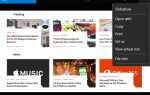Поменяйте настройки Microsoft по умолчанию для открытия файлов Windows сторонними программами
на ваш выбор. Это изменение очень удобно, и вам нужно будет сделать это только один раз для каждого типа файла.
Допустим, вы хотите изменить средство просмотра по умолчанию для изображений JPEG. Щелкните правой кнопкой мыши любой файл .JPG на вашем компьютере и выберите Открыть с помощью> Выбрать другое приложение.
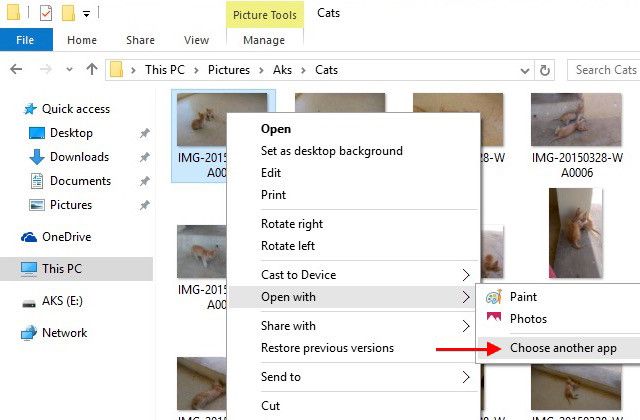
В появившемся диалоговом окне сначала установите флажок рядом с Всегда используйте это приложение, чтобы открыть файлы .JPG. Это гарантирует, что вам придется изменить связанную программу для этого типа файла только один раз. Затем в разделе «Другие параметры» выберите программу, с которой вы хотите открыть файлы JPEG, и нажмите «ОК».
Если нужной вам программы нет в списке, нажмите Другие приложения> Найдите другое приложение на этом ПК. Когда появится Explorer, перейдите к программе, которую вы хотите использовать, выберите ее и нажмите Open. Теперь все файлы JPEG на вашем ПК связаны с выбранной вами программой.
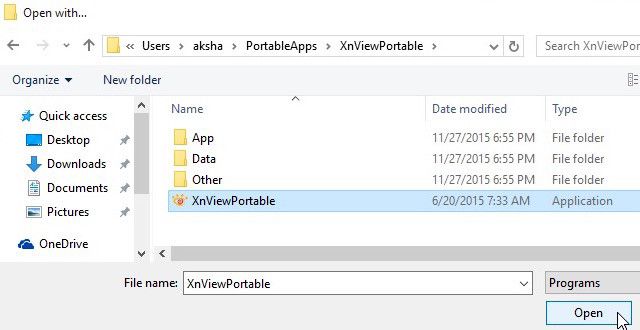
Вы также можете изменить несколько типов файлов сразу через Панель управления> Программы> Программы по умолчанию> Связать тип файла или протокол с программой.
Вам нравится и используется большинство инструментов Microsoft, которые поставляются в комплекте с Windows? Или вы предпочитаете заменить их при первой же возможности? Познакомьтесь с вашим рабочим процессом Windows!
Изображение предоставлено: файлы icon Векторный Фабрикой Таз через Shutterstock